Построение диаграмм
- Выберите Далее (Next). Появится диалоговое окно Мастер диаграмм (шаг 2 из 4): источник данных диаграммы (рис. 109).
- Убедитесь, что необходимая информация о диапазоне данных указана правильно. Поле Диапазон (Data range) показывает область данных для отображения на диаграмме.
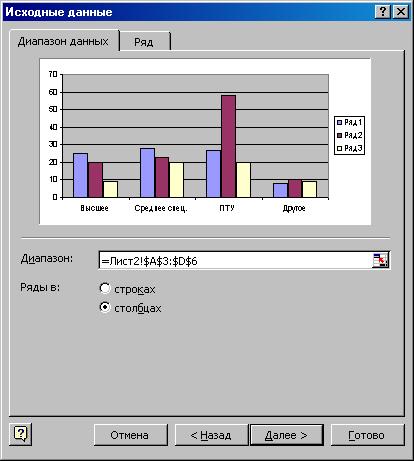
Рис. 109. Шаг 2 мастера диаграммПереключатель Ряды в (Series Тh) используется для определения способа отображения данных на диаграмме (легенда и метки оси X).
- Выберите Далее (Next). Появится диалоговое окно Мастер диаграмм (шаг 3 из 4): параметры диаграммы (рис. 110).
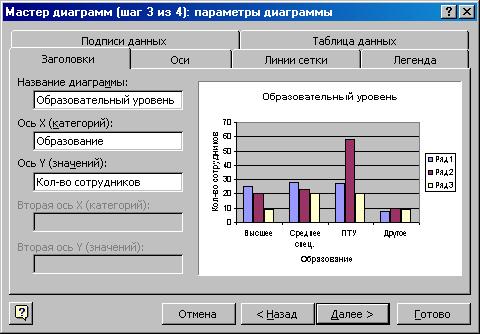
Рис. 110. Шаг 3 мастера диаграмм - Укажите необходимые параметры диаграммы.
Поле Название диаграммы (Chart title) используется для ввода заголовка, который появится вверху диаграммы.
Поля Ось X (категории) и Ось Y (значений) (Category/Value axis) используются для ввода.заголовков, которые будут показаны в соответствующих частях диаграммы.
- Выберите Далее (Next).
Появится диалоговое окно Мастер диаграмм (шаг 4 из 4): размещение диаграммы.

Рис. 111. Шаг 4 мастера диаграмм - Выберите необходимый вариант Поместить диаграмму на листе (Place Chart).
В поле Поместить диаграмму на листе задается размещение диаграммы на отдельном или на имеющемся листе.
- Выберите Готово (Finish) после завершения. На листе появится созданная диаграмма.
